Japan får sin første gymnastiksal
Japan får sin første gymnastiksal. Japan, der er kendt for sine traditionelle sportsdiscipliner som sumo og judo, forbereder sig nu på at byde en ny …
Læs artikel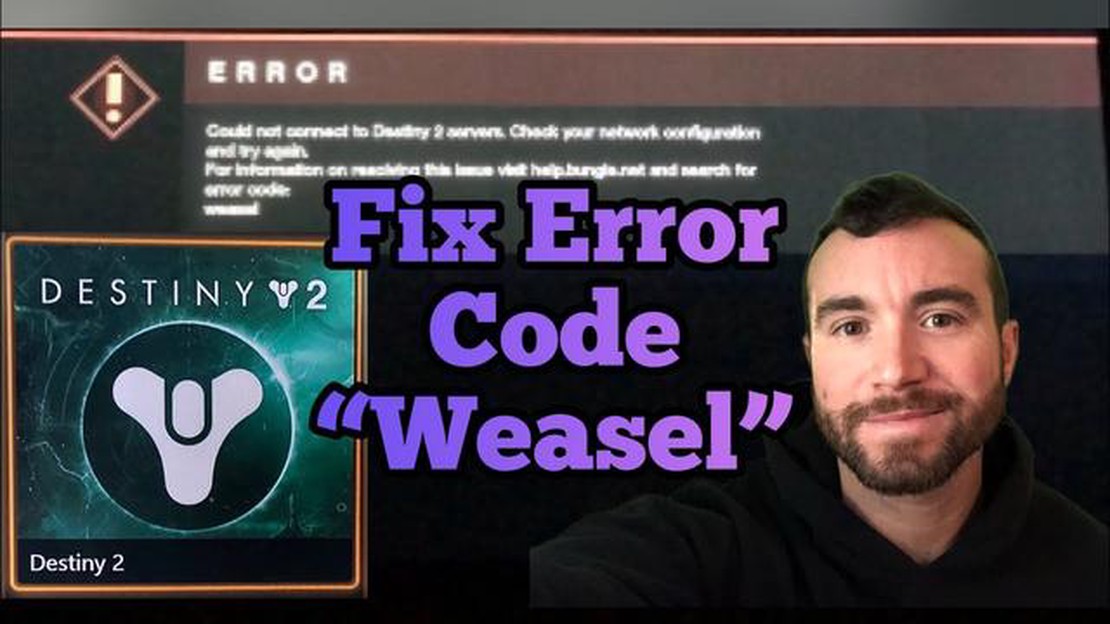
Hvis du er en ivrig gamer, der nyder at spille Destiny, er du måske stødt på det frustrerende problem med Destiny Error Code Weasel. Denne fejl kan forhindre dig i at forbinde til spilserverne og forårsage en masse ulejlighed og forstyrre din spiloplevelse. Der er dog et par nemme løsninger, som du kan prøve for at slippe af med denne fejl og komme tilbage til at spille spillet.
En almindelig årsag til Destiny Error Code Weasel-problemet er et problem med din internetforbindelse. For at løse det, kan du prøve at genstarte dit modem og din router. Det vil opdatere din forbindelse og kan hjælpe med at løse eventuelle netværksproblemer, der forårsager fejlen.
En anden mulig løsning er at tjekke dine netværksindstillinger. Sørg for, at din konsol eller pc er korrekt forbundet til internettet, og at dine netværksindstillinger er konfigureret korrekt. Du kan også prøve at nulstille dine netværksindstillinger til deres standardværdier, hvis du har mistanke om, at de kan være årsag til problemet.
Hvis ovenstående løsninger ikke virker, kan du også prøve at rydde din konsols eller pc’s cache. Det kan hjælpe med at fjerne eventuelle midlertidige filer eller data, som kan være årsag til fejlen. Du kan normalt rydde din cache via indstillingsmenuen på din konsol eller pc.
I nogle tilfælde kan Destiny Error Code Weasel-problemet skyldes servervedligeholdelse eller problemer i spillet. I sådanne tilfælde kan du blive nødt til at vente på, at udviklerne løser problemet. Du kan tjekke den officielle Destiny-hjemmeside eller sociale medier for opdateringer om serverstatus eller kendte problemer.
Afslutningsvis kan Destiny Error Code Weasel-problemet være frustrerende, men der er flere nemme løsninger, som du kan prøve. Ved at genstarte din internetforbindelse, tjekke dine netværksindstillinger, rydde din cache eller vente på, at serverproblemerne bliver løst, kan du slippe af med denne fejl og fortsætte med at nyde din spiloplevelse.
Hvis du er Destiny-spiller, er du måske stødt på Error Code Weasel-problemet på et tidspunkt. Denne fejlkode opstår typisk, når der er et problem med din netværksforbindelse. Heldigvis er der flere trin, du kan tage for at løse dette problem og komme tilbage til at spille spillet.
1. Tjek din netværksforbindelse:
2. Genstart din spillekonsol eller pc:
3. Deaktiver eller juster dine firewall-indstillinger:
4. Opdater dit spil og din konsol eller pc:
5. Kontakt din internetudbyder:
Ved at følge disse trin burde du kunne løse problemet med Destiny Error Code Weasel og nyde uafbrudt gameplay. Husk altid at have en stabil netværksforbindelse og holde dit spil og system opdateret for at få den bedste spiloplevelse.
Hvis du er fan af Destiny og er stødt på den frygtede Error Code Weasel, skal du ikke bekymre dig! Denne guide gennemgår trinene til at løse problemet, så du kan komme tilbage til at nyde spillet.
Læs også: De 7 bedste ansigtsdelingsapps til Android og iPhone (2023)
**Trin 1: Tjek din internetforbindelse
Det første, du skal gøre, er at tjekke din internetforbindelse. Sørg for, at du er forbundet til et stabilt og pålideligt netværk. Hvis det er muligt, kan du prøve at bruge en kabelforbindelse i stedet for Wi-Fi.
Trin 2: Genstart din router og konsol/PC.
Ofte kan en simpel genstart løse netværksproblemer. Start med at genstarte din router, og genstart derefter din konsol eller pc. Det kan hjælpe med at opdatere netværksforbindelsen og løse eventuelle midlertidige problemer.
**Trin 3: Bekræft spilfilerne
Hvis fejlen fortsætter, kan det være nødvendigt at verificere spilfilerne til Destiny. Det kan gøres via den spilstarter eller platformsklient, du bruger. Se efter en mulighed for at verificere integriteten af spilfilerne, og lad den køre. Det vil sikre, at eventuelle korrupte filer bliver rettet.
Læs også: Enkel guide: Sådan ser eller streamer du Netflix på Xbox One
**Trin 4: Deaktiver baggrundsprogrammer
Nogle baggrundsprogrammer eller applikationer, der kører på din enhed, kan forstyrre spillets netværksforbindelse. For at løse dette skal du deaktivere alle unødvendige programmer, der kører i baggrunden. Det kan gøres via Jobliste på Windows eller Aktivitetsovervågning på Mac.
**Trin 5: Videresend porte
I nogle tilfælde kan fejlkoden Weasel være forårsaget af lukkede eller blokerede porte. Du kan prøve at videresende de nødvendige porte til Destiny i din routers indstillinger. Se i din routers manual eller søg på nettet efter instruktioner om, hvordan du gør det.
**Trin 6: Deaktiver routerens firewall
Hvis det ikke virkede at videresende porte, kan du prøve at deaktivere routerens firewall midlertidigt. Selvom det kan gøre dit netværk sårbart, kan det hjælpe med at identificere, om firewallen er årsagen til problemet. Hvis det løser fejlen, kan du genaktivere firewallen og konfigurere den til at tillade Destinys netværkstrafik.
**Trin 7: Kontakt support
Hvis du har prøvet alle disse trin, og fejlkoden Weasel stadig fortsætter, er det tid til at kontakte supportteamet for Destiny. De har måske flere trin til fejlfinding eller kan hjælpe dig videre med at løse problemet.
Ved at følge disse trin burde du kunne løse Destiny Error Code Weasel og komme tilbage til at nyde spillet uden afbrydelser. Held og lykke med det!
Den mest almindelige fejlkode i Destiny er Weasel-fejlkoden.
Destiny-fejlkoden Weasel er normalt forårsaget af forbindelsesproblemer mellem spillerens konsol eller pc og Destiny-serverne.
For at rette Destiny-fejlkoden Weasel kan du prøve at genstarte din konsol eller pc, tjekke din internetforbindelse og sikre dig, at du har de seneste opdateringer til både Destiny og din konsols eller pc’s software.
Ja, andre mulige løsninger på Destiny-fejlkoden Weasel omfatter at rydde cachen på din konsol eller pc, sikre, at port forwarding er korrekt konfigureret, og kontakte din internetudbyder for eventuelle netværksproblemer.
Japan får sin første gymnastiksal. Japan, der er kendt for sine traditionelle sportsdiscipliner som sumo og judo, forbereder sig nu på at byde en ny …
Læs artikelFix Google Pixel 6 kan ikke sende tekstbeskeder eller sms’er Google Pixel 6 er en meget avanceret smartphone, der tilbyder en bred vifte af funktioner …
Læs artikelSådan reparerer du Samsung Galaxy Note 9 SMS-notifikation, der ikke forsvinder Samsung Galaxy Note 9 er en kraftfuld smartphone med mange funktioner, …
Læs artikelSådan løser du en LG G5, der ikke kan oprette forbindelse til Wi-Fi og andre internetforbindelsesproblemer Har du problemer med at forbinde din LG G5 …
Læs artikelSådan reparerer du din Motorola Moto G4, der ikke vil tænde eller starte op (fejlfindingsguide) Hvis du ejer en Motorola Moto G4, og du oplever …
Læs artikel2 måder at tjekke, om en iphone er falsk, refurbished eller original iPhone er en af de mest populære smartphones i verden, men dens popularitet …
Læs artikel